

|
WPS是英文Word Processing System(文字处理系统)的缩写。它集编辑与打印为一体,具有丰富的全屏幕编辑功能,而且还提供了各种控制输出格式及打印功能,使打印出的文稿即美观又规范,基本上能满足各界文字工作者编辑、打印各种文件的需要和要求。 在Excel表格中插入图表和图片外,还可以在Excel表格内插入视频。那么,我们怎样才能在Excel表格里面插入视频呢?今天,小编就教各位在Excel表格中插入视频的小技巧,大家一起来学习吧! 1、首先,打开我们的Excel表格,选中任一单元格,选择菜单栏的【插入】选项; 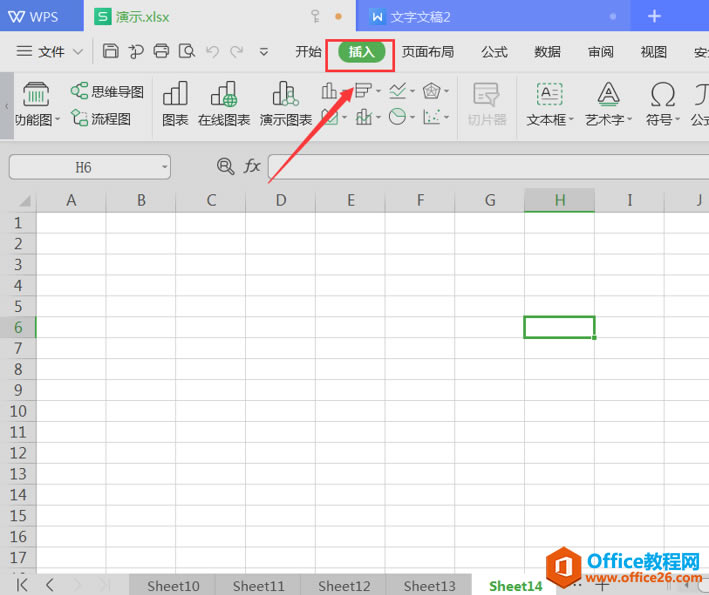 ? ?2、然后,选择插入项下的【对象】属性; 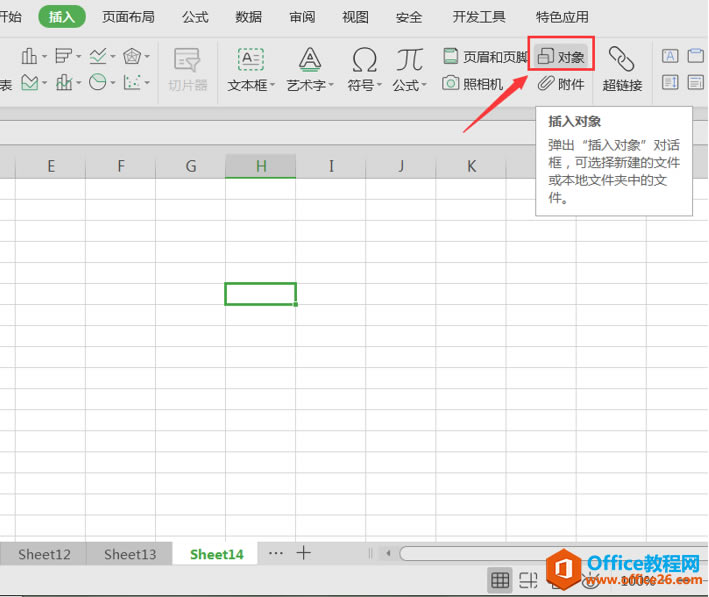 ? ?3、接着,在弹出的插入对象界面,选择【由文件创建】选项,并单击【浏览】按钮; 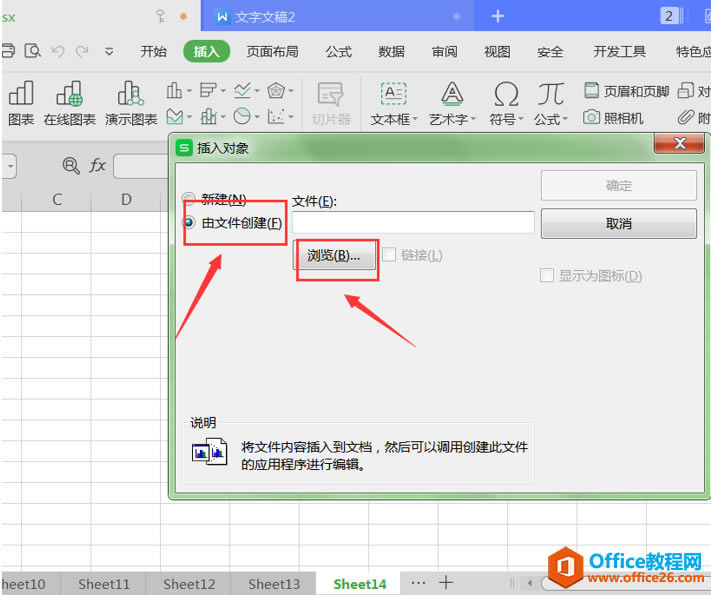 ? ?4、紧接着,选中需要插入的视频文件,单击【打开】按钮: 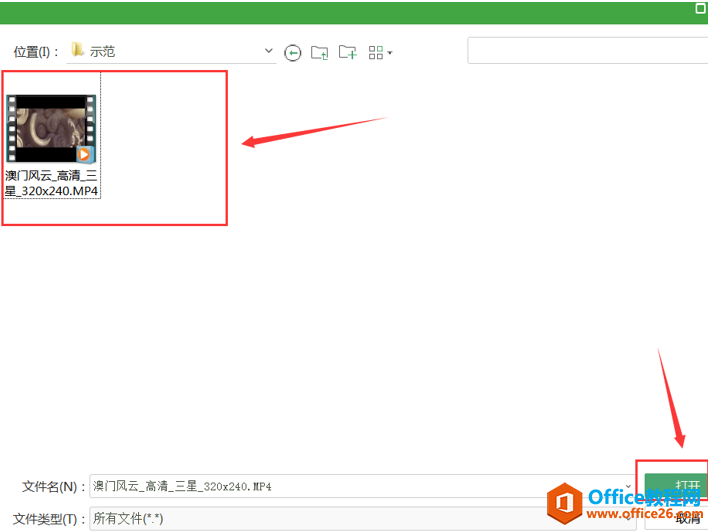 ? ?5、我们会发现,在弹出的插入对象界面中,文件路径已经显示出来,我们单击【确认】选项即可: 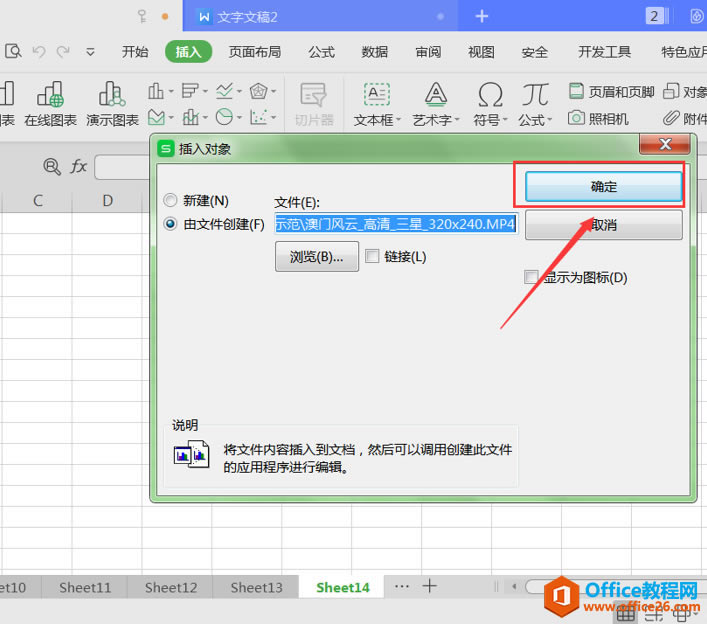 ? ?当我们返回Excel工作表时,就会发现视频已经成功插入啦: 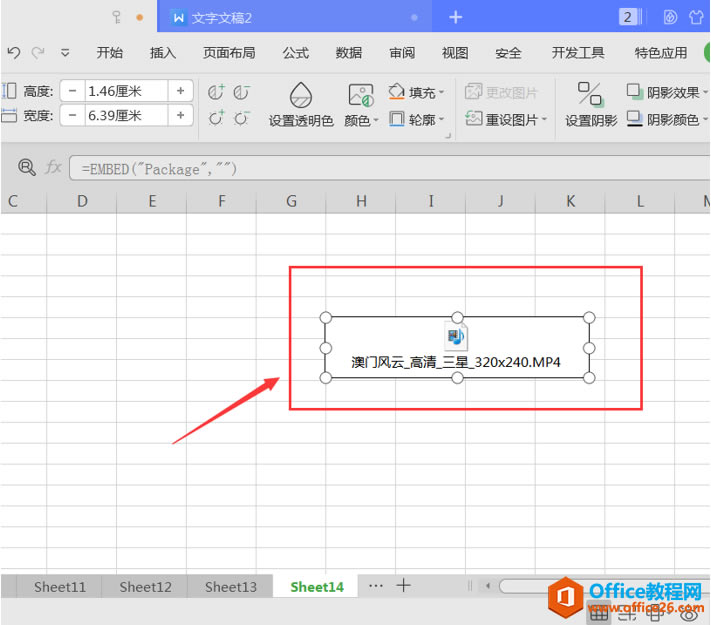 ? ?那么,在Excel表格技巧中,在Excel表格中插入视频的操作方法是不是非常简单呢,你学会了吗? 在中国大陆,金山软件公司在政府采购中多次击败微软公司,现的中国大陆政府、机关很多都装有WPS Office办公软件。 |
温馨提示:喜欢本站的话,请收藏一下本站!